解決方法:1.先重啟「Windows資源管理器」;然後以管理員身分執行powershell,執行命令重新部署進程;最後在「個人化」設定介面中,關閉載入最常存取列表功能。 2.開啟powershell窗口,利用指令檢查並修復Windows檔案。 3.開啟“本機群組原則編輯器”,進入“內建管理員帳戶的管理員核准模式”的屬性視窗;然後在“本機安全設定”標籤中,點選“啟用”;最後重新啟動電腦。

本教學操作環境:windows10系統、Lenovo 小型新Air14電腦。
好多人在更新了自己的win10系統之後,發現經常桌面出現開機任務欄假死的情況,不管是點擊開始菜單或者圖標,都有反應慢或者沒反應等問題;但使用桌面或者使用其他已經開啟的程式可以正常的使用。以下將處理該問題的經驗分享如下。
其實,這種情況有可能是因為win10系統整合的東西有點多,比如說任務欄的資訊和興趣,在聯網同步的時候就有可能會出現卡頓的情況。另外,也有可能是系統故障導致工作列出錯。
win10底部工作列無回應的解決方法
#方法一:
1、透過重新啟動「Windows資源管理器」可以暫時解決該問題。
使用滑鼠右鍵點擊底部的任務欄,在彈出的選單中點擊開啟「任務管理器」
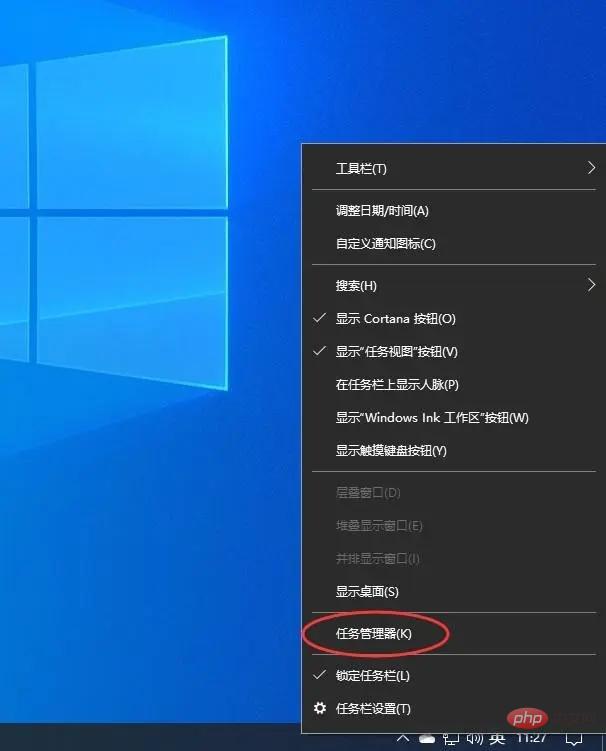
如果因底部工作列無法回應的話,可以使用Ctrl Alt del熱鍵,再出現的介面中來點擊開啟“任務管理器”
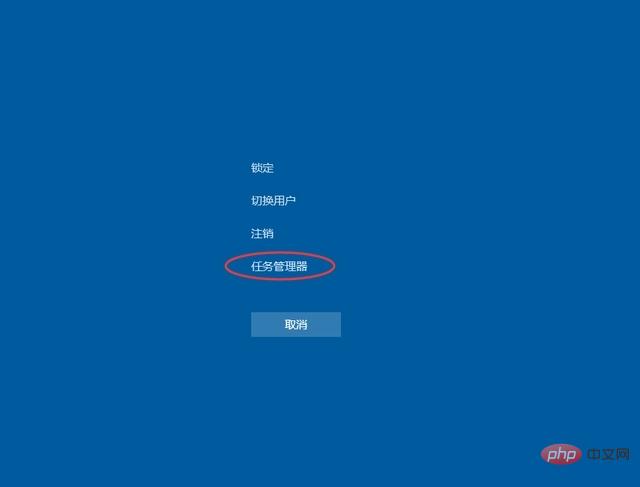
#在任務管理器的下面找到“Windows資源管理器” ,使用滑鼠的右鍵點擊它。在彈出的選單中點選「重新啟動」。重啟完成以後,再嘗試點選工作列上的內容,應該可以使用。

2、重新部署一下操作程序
從Windows開始的選單中找到“Windows powershell”,並以管理員的身分開啟執行。

在powershell的命令介面視窗中,輸入並執行下面的命令:
Get-AppXPackage -AllUsers | Foreach {Add-AppxPackage -DisableDevelopmentMode -Register "$($_.InstallLocation)\AppXManifest.xml"}該程式碼對微軟商店進行重置操作。
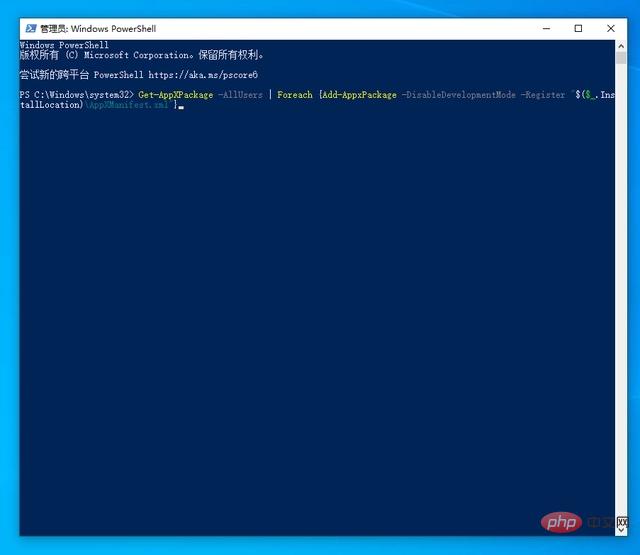
部署的時間需要一段時間,請耐心等待完成。
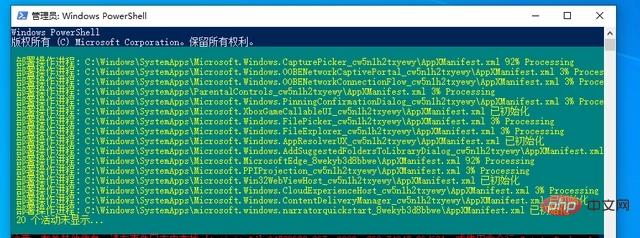
3、排除載入最常存取清單的影響
點擊Windows的開始功能表上的設定按鈕,開啟Windows的設定介面。並選擇開啟“個人化”設定。
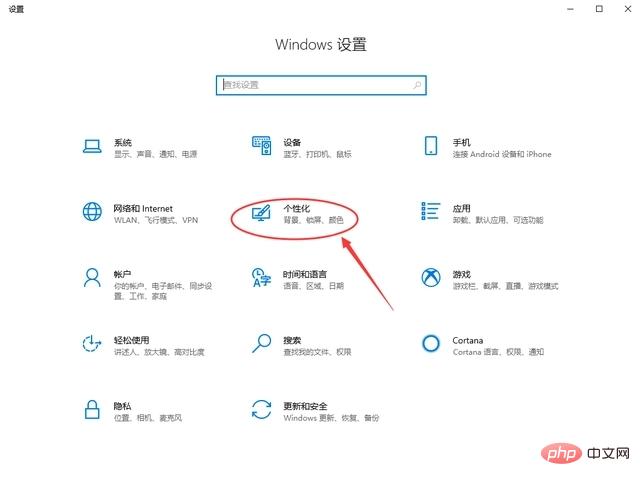
在個人化設定的介面當中,左邊選擇到“開始”,右邊將“在開始功能表或任務欄的跳躍列表中以及文件資源管理器的'快速使用'中顯示最近開啟的項目」進行關閉的操作。
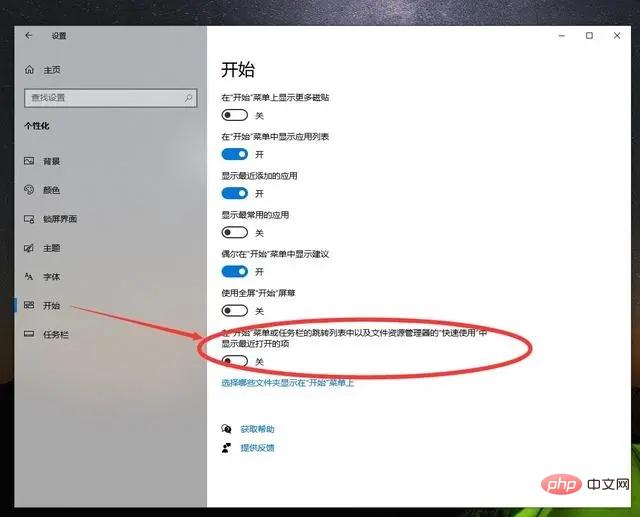
方法二:
或者,你還可以檢查並修復Windows文件,參考方法一開啟Powershell
#如圖所示,輸入sfc /scannow並回車執行即可
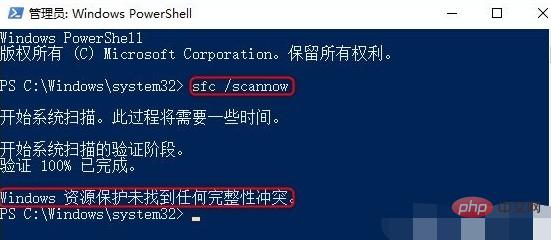
#接著,繼續輸入DISM /Online /Cleanup-Image /RestoreHealth,按下回車鍵修復檔案即可
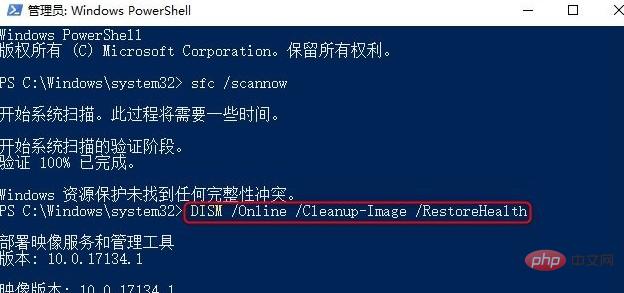
方法三:
同時win r開啟執行窗口,輸入gpedit. msc並回車開啟本地群組原則編輯器
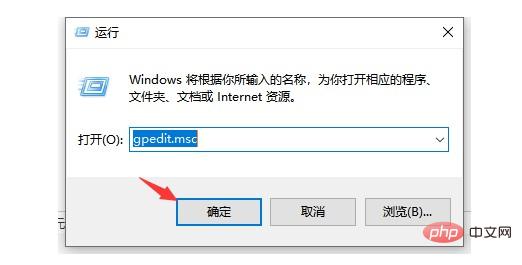
依序點擊展開電腦設定-windows設定-安全設定-安全選項,找到「使用者帳戶控制:內建管理員帳戶的管理員批准模式”,右鍵屬性
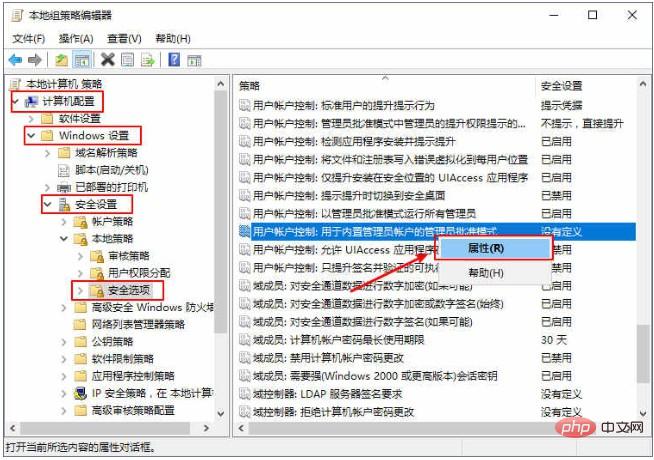
進入本地安全設定介面後,點擊設定啟用,最後重新啟動電腦即可
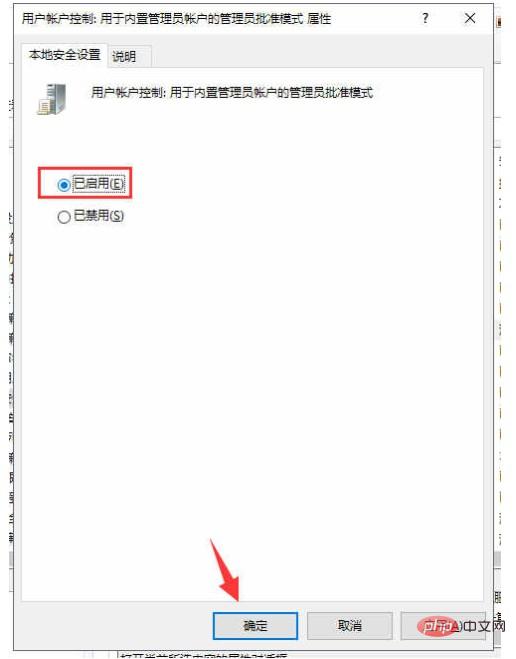
更多相關知識,請造訪常見問題欄位!
以上是win10底部工作列無回應怎麼辦的詳細內容。更多資訊請關注PHP中文網其他相關文章!





